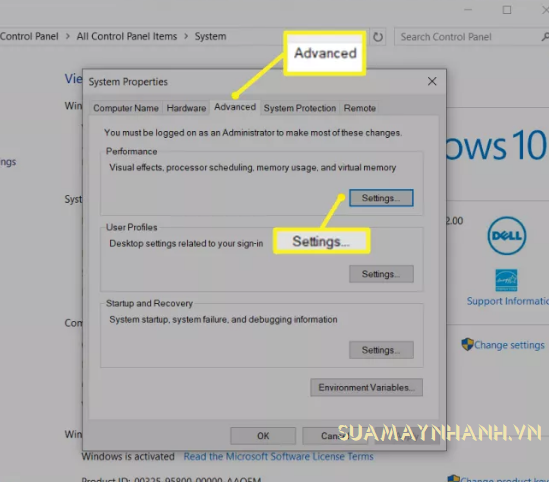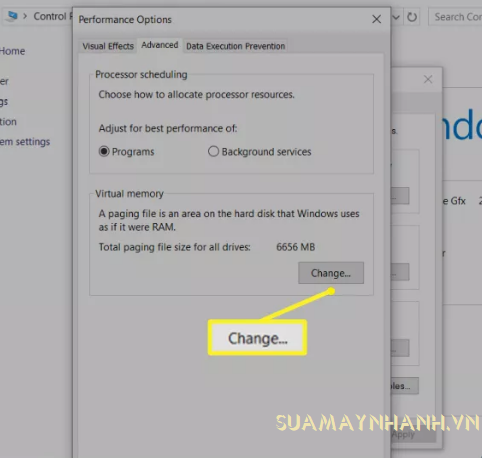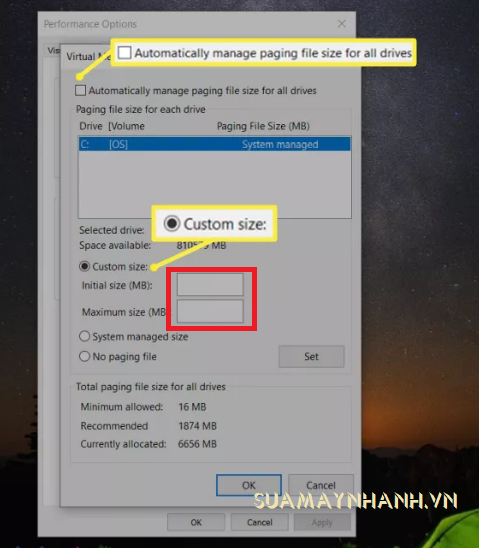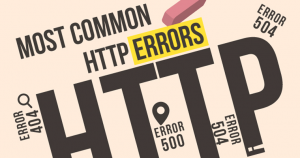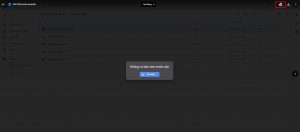Có rất nhiều lý do khiến máy tính chạy Windows 10 của bạn chạy chậm lại. Một trong những điều phổ biến nhất là sự kết hợp của 2 yếu tố: không có đủ RAM và không có đủ bộ nhớ ảo. Sự kết hợp này có thể dẫn đến hiệu suất kém và thông báo lỗi về bộ nhớ ảo thấp. Cách dễ nhất để khắc phục cả hai vấn đề này là tăng bộ nhớ ảo trong Windows 10.
Bộ nhớ ảo là gì?
Hai thuật ngữ bạn có thể bạn đã nghe thấy và chúng được sử dụng thay thế cho nhau là “virtual memory” và “paging file”.
Cả hai đều đề cập đến một file trên ổ cứng của bạn, nơi Windows tạm thời di chuyển thông tin mà nó thường lưu trữ trong RAM. Bất cứ khi nào bạn không còn đủ bộ nhớ RAM, Windows sẽ sử dụng tệp paging file này để thay thế.
Kích thước và dung lượng của tệp này được gọi là bộ nhớ ảo. Mặc dù nó không phải là một thẻ nhớ vật lý như RAM, nhưng nó phục vụ cùng một mục đích.
Tăng bộ nhớ ảo trong Windows 10
Khi bạn nhìn thấy cảnh báo “Your system is low on virtual memory” thì tức là máy tính của bạn sắp hết bộ nhớ ảo. Windows 10 của bạn không có đủ RAM và đang cố gắng ghi vào bộ nhớ ảo nhưng “paging file” đóng vai trò là bộ nhớ ảo có giới hạn kích thước tệp quá thấp.
Nếu không muốn thấy những thông báo lỗi này, bạn cần tăng bộ nhớ ảo trên Windows 10.
Bước 1. Mở Control Panel và chọn System.
Khi bạn đang ở trong cửa sổ System, hãy ghi lại kích thước RAM hiện có. Giá trị này sẽ cần ở bước tiếp theo. Trong ví dụ hiển thị ở đây, có 8GB RAM khả dụng.
Bước 2. Trong cửa sổ hệ thống, chọn Change Settings.
Bước 3. Trong cửa sổ System Properties, bạn chọn tab Advanced. Trong phần Performance, chọn nút Settings để mở cửa sổ Performance Options.
Bước 4. Trong Virtual memory, chọn nút Change để sửa đổi cài đặt bộ nhớ ảo.
Bước 5. Trong cửa sổ vừa được mở, bạn bỏ chọn Automatically manage paging file size for all drives. Chọn Custom size. Bây giờ bạn có thể đặt Kích thước ban đầu và Kích thước tối đa cho bộ nhớ ảo của mình.
Nguyên tắc thiết lập bộ nhớ ảo
Theo nguyên tắc chung, bộ nhớ ảo phải có kích thước tối thiểu là 1,5 lần dung lượng RAM đã cài đặt và tối đa là 3 lần kích thước RAM. Ví dụ: nếu bạn có 8 GB RAM, dung lượng tối thiểu của bạn sẽ là 1024 x 8 x 1.5 = 12.288 MB và tối đa của bạn sẽ là 1024 x 8 x 3 = 24.576 MB.
Lưu ý: Nếu bạn đặt kích thước bộ nhớ ảo của mình ở giới hạn trên, bạn có thể gặp phải tình trạng hệ thống chậm lại đáng kể, vì dữ liệu đọc và ghi vào ổ cứng lưu trữ bộ nhớ ảo chậm hơn nhiều so với RAM bình thường. Kích thước được đề xuất dừng ở mức gấp đôi giá trị hệ thống tự động đặt.
Phần kết
Việc tăng bộ nhớ ảo trong Windows 10 chỉ nên được sử dụng như một giải pháp khắc phục tạm thời. Bởi vì hiệu suất máy tính khi sử dụng bộ nhớ ảo sẽ chậm hơn khi sử dụng RAM. Bạn không nên sử dụng điều này như một giải pháp lâu dài. Cách tốt nhất là nâng cấp RAM.